Win7システムがnidiaコントロールパネルを起動できない問題の解決策
Win7 システムの使用に慣れている友人は、Win7 システムが nidia コントロール パネルを起動できないことに遭遇するかもしれません。では、Win7 システムが nidia コントロール パネルを起動できない場合はどうすればよいでしょうか?この問題を解決する方法を共有しましょう。 Win7システムでNVIDIAコントロールパネルを起動できない問題を解決する方法を検討してみましょう。
Win7 システムは、nidia コントロール パネル ソリューションを開始できません。
1. まず、[プログラムの追加と削除] で完成したオリジナルの nvidia ドライバーを確認し、公式 Web サイトで対応するドライバーをダウンロードして再起動します。
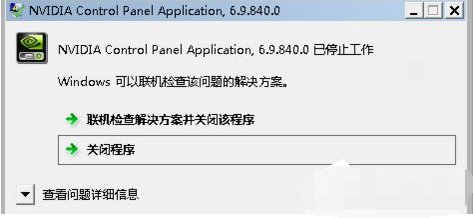
#2. メニューから [コントロール パネル] を選択することもできます。
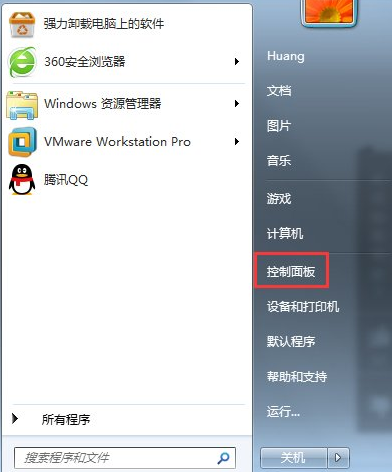
#3. 右上隅の表示方法を大きなアイコンに変更し、[管理ツール] をクリックします。
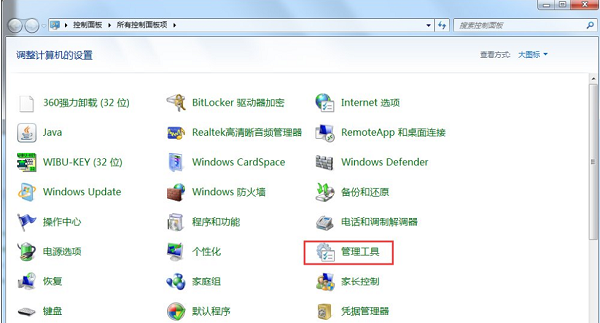
4. サービス オプションを開き、NVIDIADriverperservice と NVIDIAUpdaterservicedaemon の 2 つのオプションを見つけます。プロパティを右クリックして手動から自動に変換し、もう一度試してください。
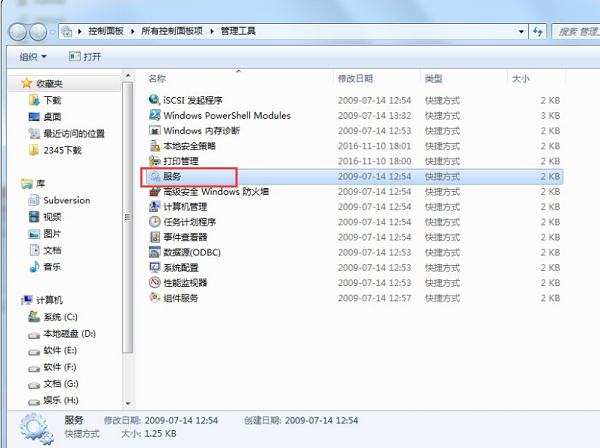
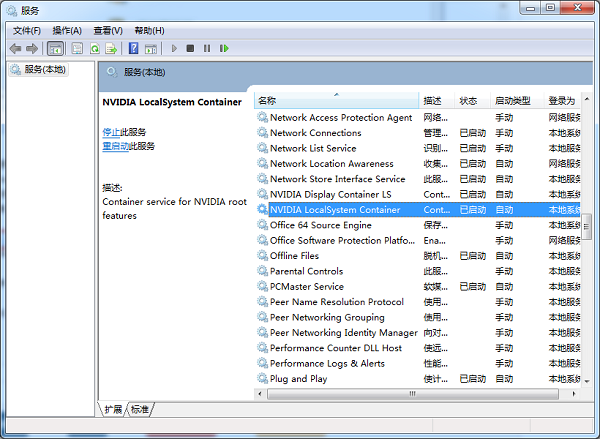
上記は、win7 システムが起動できないという nvidia コントロール パネルの内容全体を参考のために編集者が提供したものです。コレクション。
以上がWin7システムがnidiaコントロールパネルを起動できない問題の解決策の詳細内容です。詳細については、PHP 中国語 Web サイトの他の関連記事を参照してください。

ホットAIツール

Undresser.AI Undress
リアルなヌード写真を作成する AI 搭載アプリ

AI Clothes Remover
写真から衣服を削除するオンライン AI ツール。

Undress AI Tool
脱衣画像を無料で

Clothoff.io
AI衣類リムーバー

Video Face Swap
完全無料の AI 顔交換ツールを使用して、あらゆるビデオの顔を簡単に交換できます。

人気の記事

ホットツール

メモ帳++7.3.1
使いやすく無料のコードエディター

SublimeText3 中国語版
中国語版、とても使いやすい

ゼンドスタジオ 13.0.1
強力な PHP 統合開発環境

ドリームウィーバー CS6
ビジュアル Web 開発ツール

SublimeText3 Mac版
神レベルのコード編集ソフト(SublimeText3)

ホットトピック
 7634
7634
 15
15
 1390
1390
 52
52
 90
90
 11
11
 32
32
 147
147
 Win11システムに中国語言語パックをインストールできない問題の解決策
Mar 09, 2024 am 09:48 AM
Win11システムに中国語言語パックをインストールできない問題の解決策
Mar 09, 2024 am 09:48 AM
Win11 システムに中国語言語パックをインストールできない問題の解決策 Windows 11 システムの発売に伴い、多くのユーザーは新しい機能やインターフェイスを体験するためにオペレーティング システムをアップグレードし始めました。ただし、一部のユーザーは、アップグレード後に中国語の言語パックをインストールできず、エクスペリエンスに問題が発生したことに気づきました。この記事では、Win11 システムに中国語言語パックをインストールできない理由について説明し、ユーザーがこの問題を解決するのに役立ついくつかの解決策を提供します。原因分析 まず、Win11 システムの機能不全を分析しましょう。
 Win11 で中国語言語パックをインストールできない場合の解決策
Mar 09, 2024 am 09:15 AM
Win11 で中国語言語パックをインストールできない場合の解決策
Mar 09, 2024 am 09:15 AM
Win11 は Microsoft が発売した最新のオペレーティング システムで、以前のバージョンと比較してインターフェイスのデザインとユーザー エクスペリエンスが大幅に向上しています。ただし、一部のユーザーは、Win11 をインストールした後、中国語の言語パックをインストールできないという問題が発生し、システムで中国語を使用する際に問題が発生したと報告しました。この記事では、ユーザーが中国語をスムーズに使用できるように、Win11 で中国語言語パックをインストールできない問題の解決策をいくつか紹介します。まず、中国語言語パックをインストールできない理由を理解する必要があります。一般的に言えば、Win11
 Oracle NVL 機能の一般的な問題と解決策
Mar 10, 2024 am 08:42 AM
Oracle NVL 機能の一般的な問題と解決策
Mar 10, 2024 am 08:42 AM
OracleNVL 機能の一般的な問題と解決策 Oracle データベースは広く使用されているリレーショナル データベース システムであり、データ処理中に NULL 値を処理する必要があることがよくあります。 NULL 値によって引き起こされる問題に対処するために、Oracle は NULL 値を処理する NVL 関数を提供します。この記事では、NVL 関数の一般的な問題と解決策を紹介し、具体的なコード例を示します。質問 1: NVL 関数の不適切な使用法 NVL 関数の基本構文は、NVL(expr1,default_value) です。
 wps がこのオブジェクトのソース アプリケーションを開始できない場合はどうすればよいですか?
Mar 13, 2024 pm 09:13 PM
wps がこのオブジェクトのソース アプリケーションを開始できない場合はどうすればよいですか?
Mar 13, 2024 pm 09:13 PM
WPS は、ドキュメント、フォーム、PPT など、非常に広く使用されているオフィス ソフトウェアであり、複数端末の同期をサポートしています。 wps編集時に「このオブジェクトのソースアプリケーションを起動できません」というプロンプトが表示された場合、どうすれば解決できますか?この問題は、リンクまたはファイルを開こうとしているが、そのソース アプリケーションが存在しないか削除されているために発生することがあります。解決策は次のとおりです。 1. WPS ソフトウェアを再インストールします。WPSOffice を再インストールして問題を解決し、最新バージョンを使用していることを確認してください。 2. デフォルトのプログラムを手動で変更する: デフォルトのプログラムを WPS に変更してみてください。開きたいファイルを右クリックし、[プログラムから開く] を選択してください。
 Win8 でショートカット キーを使用してスクリーンショットを撮るにはどうすればよいですか?
Mar 28, 2024 am 08:33 AM
Win8 でショートカット キーを使用してスクリーンショットを撮るにはどうすればよいですか?
Mar 28, 2024 am 08:33 AM
Win8 でショートカット キーを使用してスクリーンショットを撮るにはどうすればよいですか?コンピューターを日常的に使用する中で、画面上のコンテンツのスクリーンショットを撮る必要があることがよくあります。 Windows 8 システムのユーザーにとって、ショートカット キーを使用してスクリーンショットを撮ることは便利で効率的な操作方法です。この記事では、Windows 8 システムでスクリーンショットをより速く撮るためによく使用されるショートカット キーをいくつか紹介します。 1 つ目の方法は、「Win キー + PrintScreen キー」キーの組み合わせを使用して完全な操作を実行することです。
 C++ での機械学習アルゴリズムの実装: 一般的な課題と解決策
Jun 03, 2024 pm 01:25 PM
C++ での機械学習アルゴリズムの実装: 一般的な課題と解決策
Jun 03, 2024 pm 01:25 PM
C++ の機械学習アルゴリズムが直面する一般的な課題には、メモリ管理、マルチスレッド、パフォーマンスの最適化、保守性などがあります。解決策には、スマート ポインター、最新のスレッド ライブラリ、SIMD 命令、サードパーティ ライブラリの使用、コーディング スタイル ガイドラインの遵守、自動化ツールの使用が含まれます。実践的な事例では、Eigen ライブラリを使用して線形回帰アルゴリズムを実装し、メモリを効果的に管理し、高性能の行列演算を使用する方法を示します。
 壁紙エンジンを始めるときにどれを選ぶべきですか?
Mar 19, 2024 am 08:49 AM
壁紙エンジンを始めるときにどれを選ぶべきですか?
Mar 19, 2024 am 08:49 AM
壁紙エンジンが起動するとき、4 つの異なるオプションがあります。多くのユーザーは、壁紙エンジンを起動するときにどれを選択すればよいかわかりません。通常、壁紙エンジンが起動するときは、最初の 32 ビットを選択します。壁紙エンジンを開始するときにどれを選択しますか? 回答: 32 ビットを開始します。 1. 通常、壁紙エンジンが起動するときは、最初の「32 ビットの開始」を選択します。 2. 壁紙エンジンが開始されるとき、4 つの異なるオプションがあります: 32 ビットで開始、64 ビットで開始。 3. 32 ビットを開始: これは一般的に推奨されるオプションであり、ほとんどのユーザーに適しています。 4. 64 ビットの開始: システムが 64 ビットをサポートしている場合は、このオプションを選択できます。
 Win11 ヒントの共有: ワン トリックで Microsoft アカウントのログインをスキップする
Mar 27, 2024 pm 02:57 PM
Win11 ヒントの共有: ワン トリックで Microsoft アカウントのログインをスキップする
Mar 27, 2024 pm 02:57 PM
Win11 のヒントの共有: Microsoft アカウントのログインをスキップする 1 つのトリック Windows 11 は、新しいデザイン スタイルと多くの実用的な機能を備えた、Microsoft によって発売された最新のオペレーティング システムです。ただし、一部のユーザーにとっては、システムを起動するたびに Microsoft アカウントにログインしなければならないのが少し煩わしい場合があります。あなたがそのような人であれば、次のヒントを試してみるとよいでしょう。これにより、Microsoft アカウントでのログインをスキップして、デスクトップ インターフェイスに直接入ることができるようになります。まず、Microsoft アカウントの代わりにログインするためのローカル アカウントをシステムに作成する必要があります。これを行う利点は、



